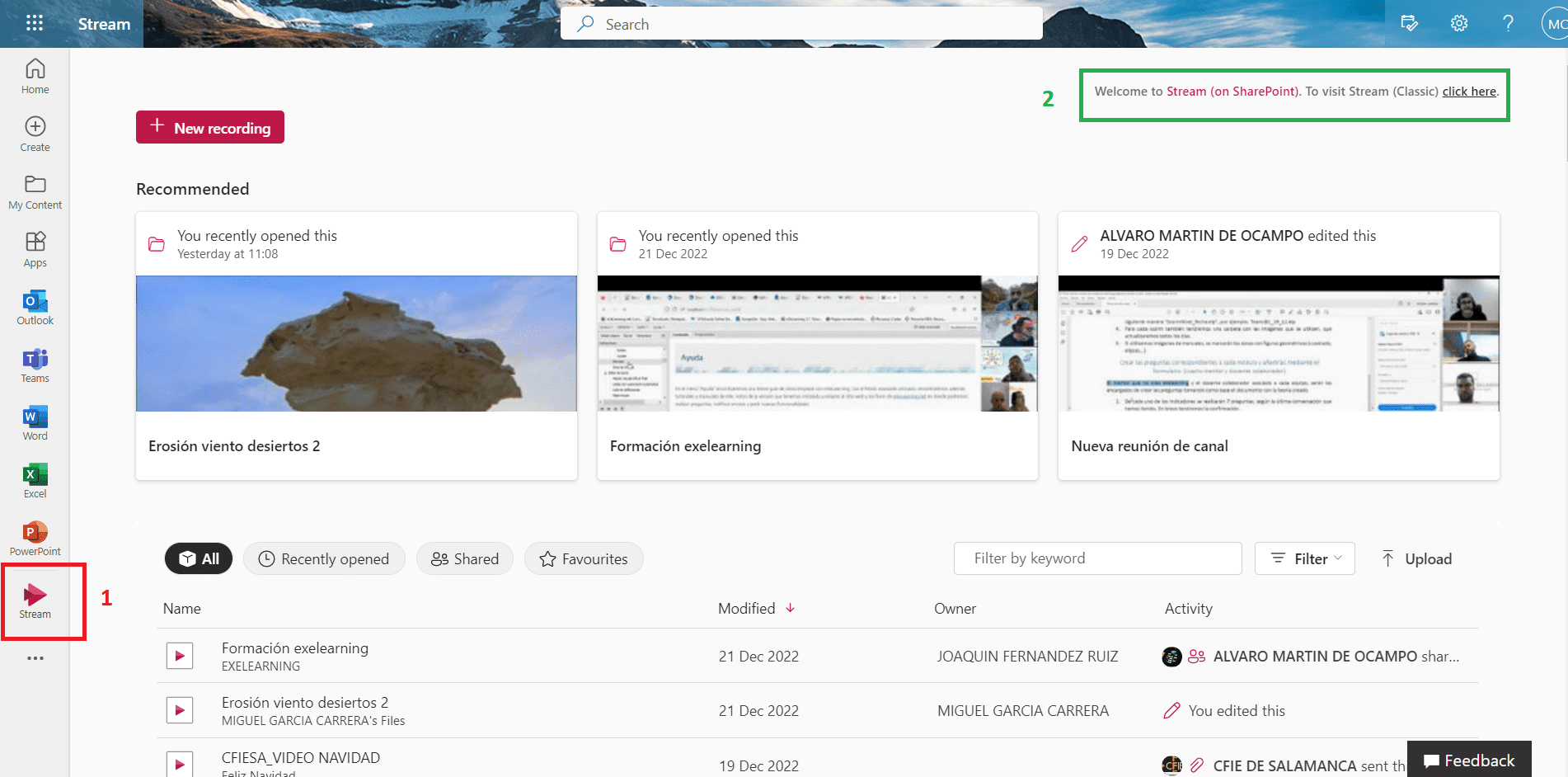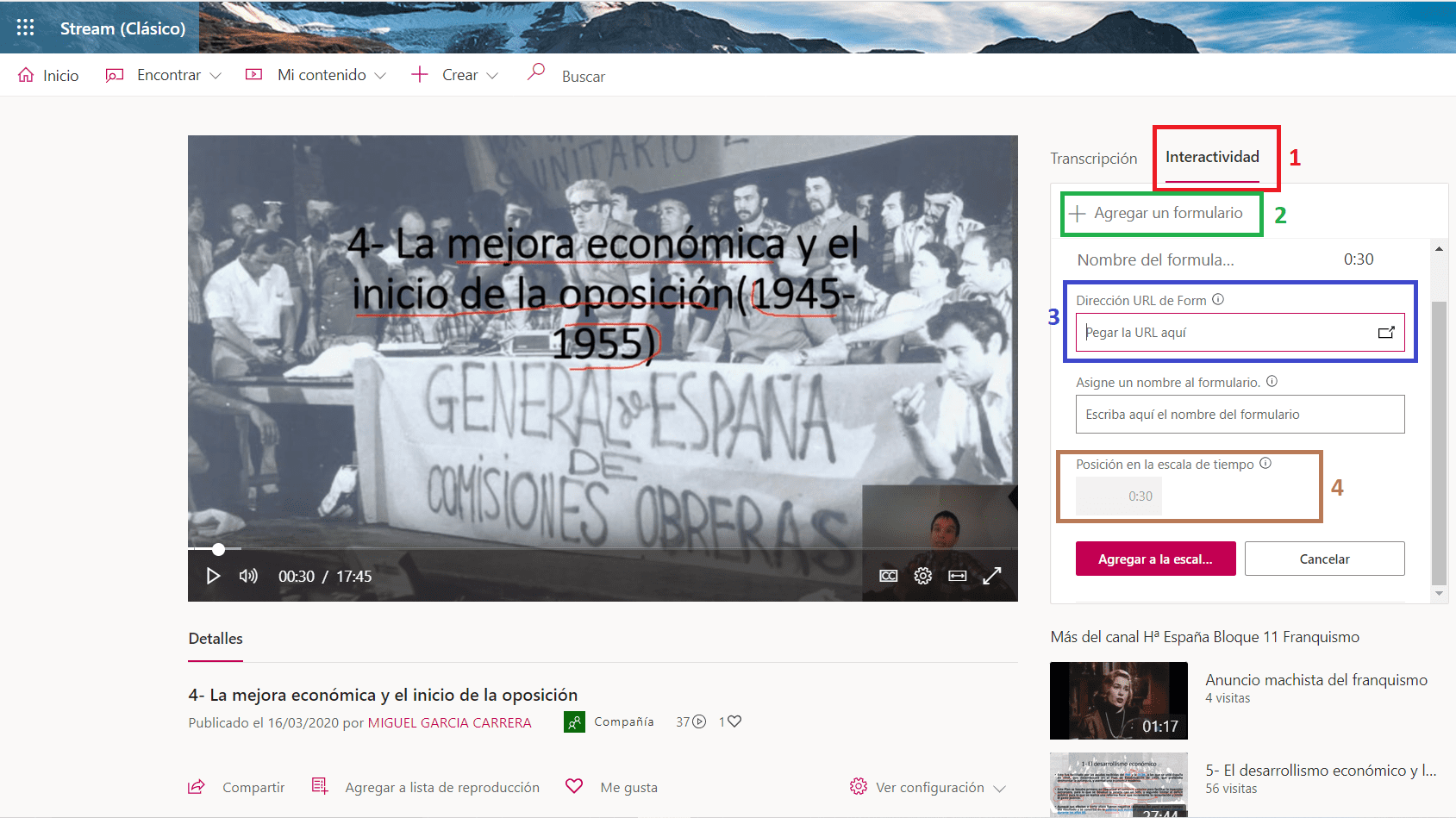¿Cómo acceder a la versión clásica de Stream?
Stream es el repositorio de vídeos de Microsoft (similar a YouTube), en el que podemos cargar vídeos, crear canales, grabar vídeos…
Además, en nuestro caso, pertenece a las aplicaciones gestionadas y protegida por la Consejería de educación de la Junta de Castilla y León, por lo que solo se puede acceder a través de nuestra cuenta corporativa del portal Educacyl, impidiendo que cualquier persona sin dicha cuenta pueda visualizar ningún vídeo alojado en esta plataforma.
Asimismo, Stream nos permite generar tareas dentro de un vídeo, pues podemos incrustar un cuestionario de Forms ya creado dentro del vídeo, para que el alumnado, al tiempo que va visualizándolo puede responder preguntas relacionadas con los contenidos del vídeo.
Cabe destacar que actualmente Stream está sufriendo un proceso de modernización, por lo que existen dos versiones: la moderna y la clásica. Para poder realizarlo, debemos acceder a la versión clásica, para lo que seguiremos los siguientes pasos:
- Entramos en nuestro espacio privado de Educacyl.
- Seleccionamos la opción Office365
- Escogemos dentro de las aplicaciones Stream.
- En el lateral superior derecho se muestra un mensaje: Welcome to Stream (on SharePoint). To visit Stream (Classic) click here.
- Picamos en click here y así ya podemos acceder a la versión clásica.